- Το Dropbox είναι μια από τις πιο δημοφιλείς υπηρεσίες αποθήκευσης cloud σε όλο τον κόσμο.
- Μπορείτε να το χρησιμοποιήσετε για να μεταφέρετε αρχεία σχεδόν οπουδήποτε, ακόμη και στην εφαρμογή Android Photos.
- Για περισσότερα άρθρα σχετικά με αυτήν την καταπληκτική υπηρεσία, ρίξτε μια ματιά στο αποκλειστικό διανομέα Dropbox.
- Εάν θέλετε να μάθετε περισσότερα για τις υπηρεσίες cloud, ρίξτε μια ματιά στο Σελίδα αποθήκευσης.
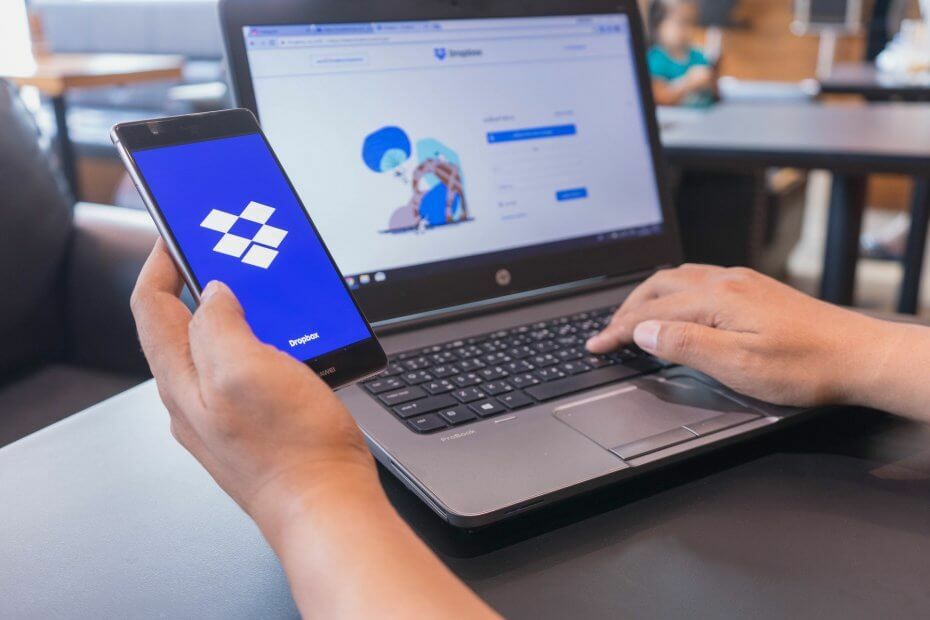
Αυτό το λογισμικό θα διατηρήσει τους οδηγούς σας σε λειτουργία και σε λειτουργία, διατηρώντας έτσι ασφαλή από συνηθισμένα σφάλματα υπολογιστή και αστοχία υλικού. Ελέγξτε όλα τα προγράμματα οδήγησης τώρα σε 3 εύκολα βήματα:
- Κατεβάστε το DriverFix (επαληθευμένο αρχείο λήψης).
- Κάντε κλικ Εναρξη σάρωσης για να βρείτε όλα τα προβληματικά προγράμματα οδήγησης.
- Κάντε κλικ Ενημέρωση προγραμμάτων οδήγησης για να λάβετε νέες εκδόσεις και να αποφύγετε δυσλειτουργίες του συστήματος.
- Το DriverFix έχει ληφθεί από το 0 αναγνώστες αυτόν τον μήνα.
Dropbox είναι ένα από τα καλύτερα αποθήκευση στο cloud υπηρεσίες που χρησιμοποιούν εκατομμύρια χρήστες για τη μεταφορά αρχείων. Η ομορφιά της αποθήκευσης στο cloud είναι ότι επιτρέπει στους χρήστες να αντιγράφουν αρχεία σε όλες τις συγχρονισμένες συσκευές τους χωρίς να χρειάζεται USB καλώδια ή μονάδες flash.
Το Dropbox είναι καλό για αντιγραφή (ή μεταφορά) φωτογραφιών, καθώς περιλαμβάνει μια εύχρηστη λειτουργία μεταφόρτωσης κάμερας για τη μεταφόρτωση εικόνων από κινητά, USB stick ή κάρτες αποθήκευσης SD.
Πώς μπορώ να αντιγράψω εικόνες σε μια συλλογή φωτογραφιών Android με το Dropbox;
1. Αντιγράψτε εικόνες στη συλλογή φωτογραφιών Android με την εφαρμογή Dropbox
Για να αντιγράψετε εικόνες στο χώρο αποθήκευσης cloud Dropbox στη συλλογή φωτογραφιών Android, θα χρειαστείτε την εφαρμογή Dropbox για κινητά.
- Ανοιξε το Σελίδα Google Play για την εφαρμογή Dropbox στην κινητή συσκευή σας για λήψη από εκεί.
- Συνδεθείτε στην εφαρμογή Dropbox για κινητά.
- Εάν δεν το έχετε κάνει ήδη, εγκαταστήστε και συνδεθείτε στο Λογισμικό Dropbox στον φορητό ή επιτραπέζιο υπολογιστή των Windows.
- Κάντε κλικ Λήψη του Dropbox στο Σελίδα εφαρμογής Windows για να το εγκαταστήσετε.
- Όταν προσθέσετε το Dropbox στα Windows, θα δείτε ένα φάκελο DB στα αριστερά του Εξερεύνηση αρχείων.
- Στην Εξερεύνηση, επιλέξτε το φάκελο φωτογραφιών για αντιγραφή στο Dropbox.
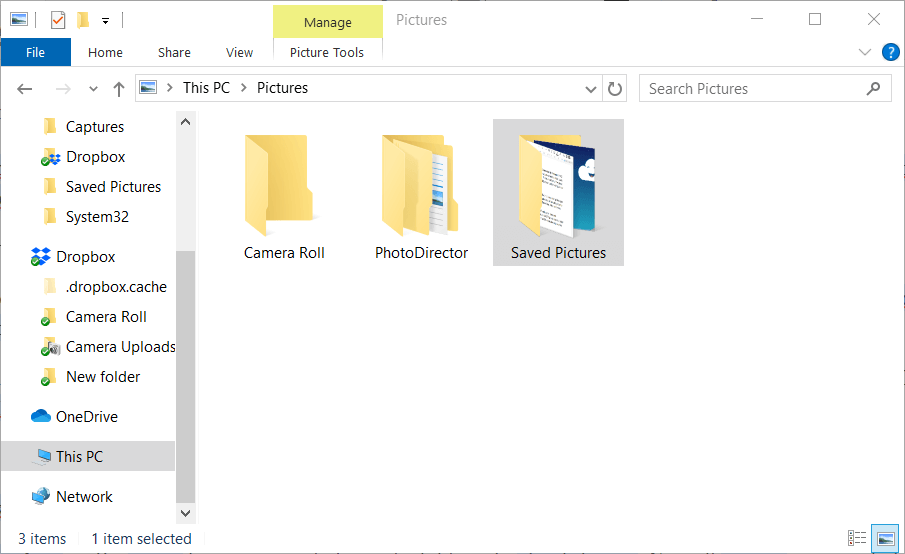
- Στην Εξερεύνηση, επιλέξτε το φάκελο φωτογραφιών για αντιγραφή στο Dropbox.
- Στη συνέχεια, κάντε κλικ στο Αντέγραψε στο κουμπί στην αρχική καρτέλα.
- Επιλέγω Dropbox στο μενού για να αντιγράψετε το φάκελο φωτογραφίας σας στο cloud storage.
- Τώρα όλες οι εικόνες στο φάκελο φωτογραφιών σας θα αποθηκευτούν στο Dropbox.
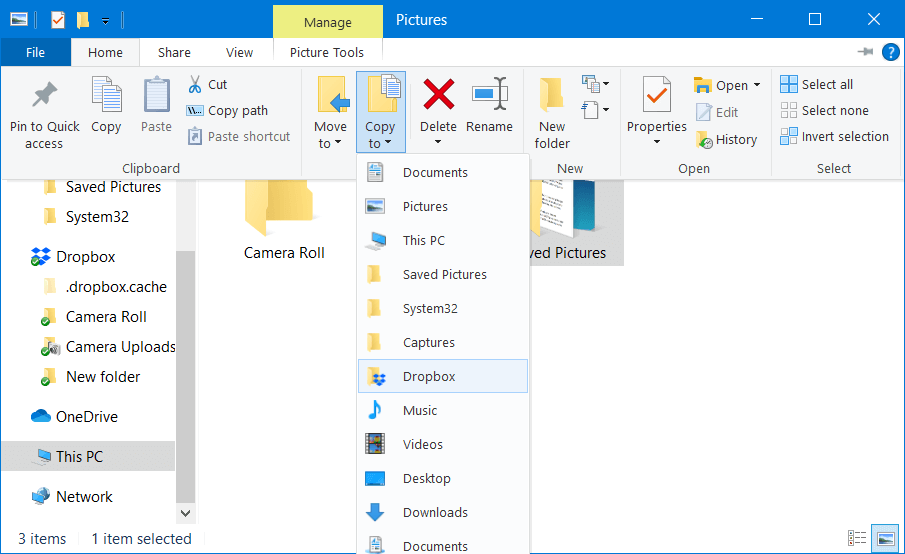
- Τώρα όλες οι εικόνες στο φάκελο φωτογραφιών σας θα αποθηκευτούν στο Dropbox.
- Στη συνέχεια, ενεργοποιήστε την κινητή συσκευή σας.
- Ανοίξτε την εφαρμογή Dropbox Android.
- Παρακέντηση Φωτογραφίες στα αριστερά της εφαρμογής Dropbox για να περιηγηθείτε στις εικόνες που είναι αποθηκευμένες εκεί.
- Πατήστε μια φωτογραφία μέχρι να εμφανιστούν τα πλαίσια ελέγχου για καθεμία από τις εικόνες.
- Στη συνέχεια, μπορείτε να επιλέξετε πολλά αρχεία εικόνας για εξαγωγή.
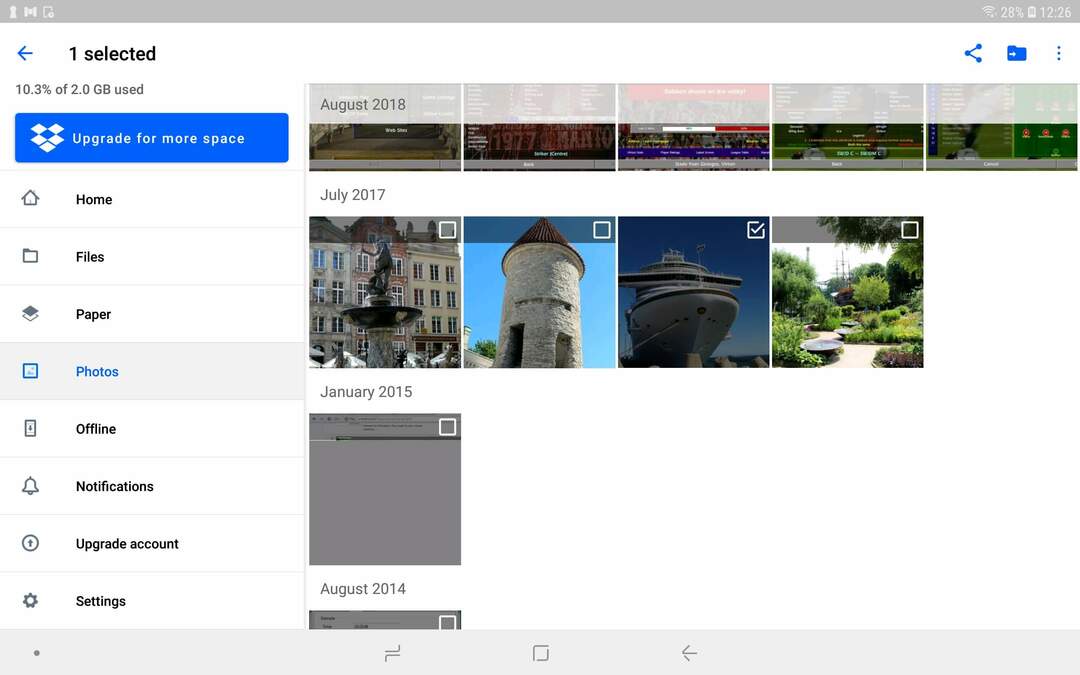
- Στη συνέχεια, μπορείτε να επιλέξετε πολλά αρχεία εικόνας για εξαγωγή.
- Πατήστε το κουμπί ελλείψεων (με τρεις κουκκίδες πάνω του) επάνω δεξιά στο Dropbox.
- Επίλεξε το Αποθήκευση στη συσκευή επιλογή.
- Επιλέξτε να αποθηκεύσετε επιλεγμένες εικόνες στις Λήψεις.
- Στη συνέχεια, ανοίξτε την εφαρμογή Gallery στο Android.
- Θα βρείτε τις φωτογραφίες που επιλέξατε για εξαγωγή από το Dropbox σε ένα άλμπουμ Λήψεων εκεί.
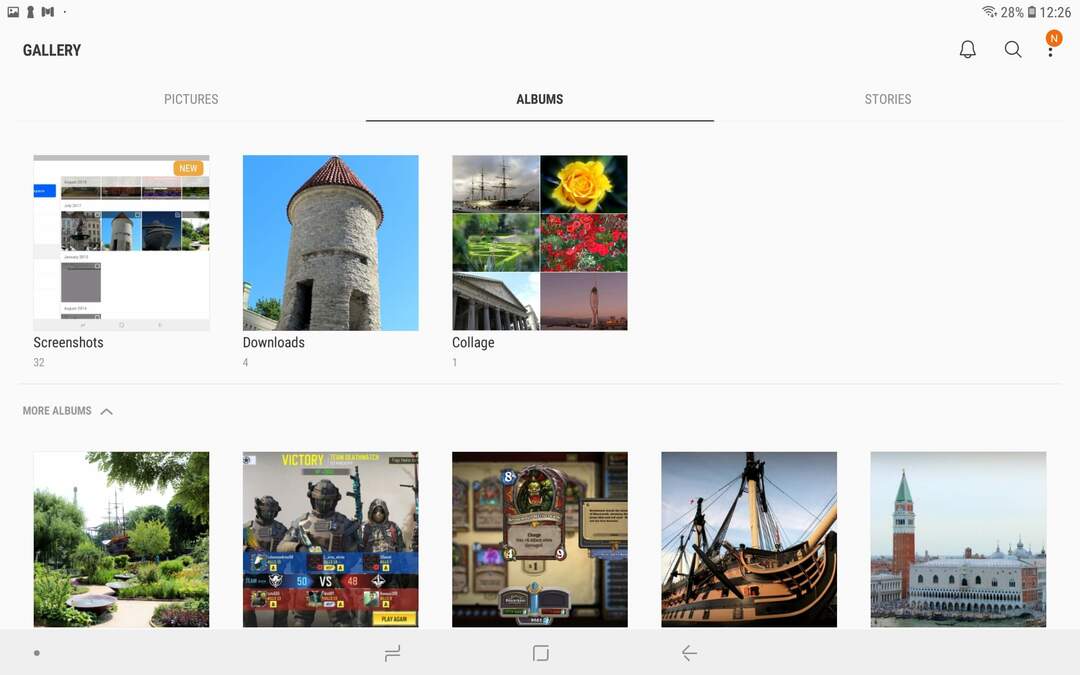
2. Αντιγράψτε εικόνες απευθείας από μονάδα USB ή χώρο αποθήκευσης κάμερας
- Όπως αναφέρθηκε, οι χρήστες μπορούν επίσης να αντιγράψουν φωτογραφίες από τη δική τους Μονάδες flash USB ή κάρτες αποθήκευσης κάμερας στο Dropbox με ενεργοποιημένη τη μεταφόρτωση κάμερας.
- Για να διαμορφώσετε τις ρυθμίσεις μεταφόρτωσης κάμερας, εκτελέστε το λογισμικό Dropbox στα Windows.
- Κάντε κλικ στο εικονίδιο Dropbox στο δίσκο συστήματος των Windows.
- Πάτα το Πρόσβαση και διαχείριση των ρυθμίσεων Dropbox πάνω δεξιά στο βοηθητικό πρόγραμμα αναζήτησης της εφαρμογής.
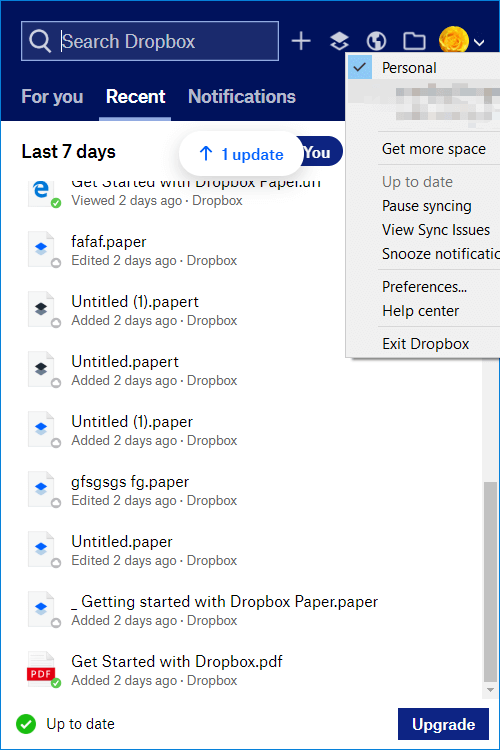
- Κάντε κλικ Προτιμήσεις στο μενού για να ανοίξετε το παράθυρο Προτιμήσεις Dropbox.
- Επιλέξτε την καρτέλα Εισαγωγή στο στιγμιότυπο ακριβώς παρακάτω.
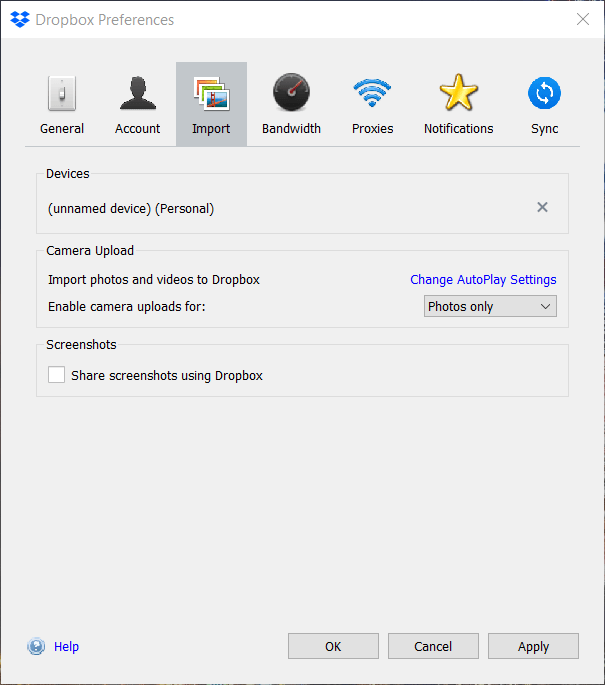
- Κάντε κλικ Αλλαγή ρυθμίσεων αυτόματης αναπαραγωγής για να ανοίξετε ένα παράθυρο αυτόματης αναπαραγωγής.
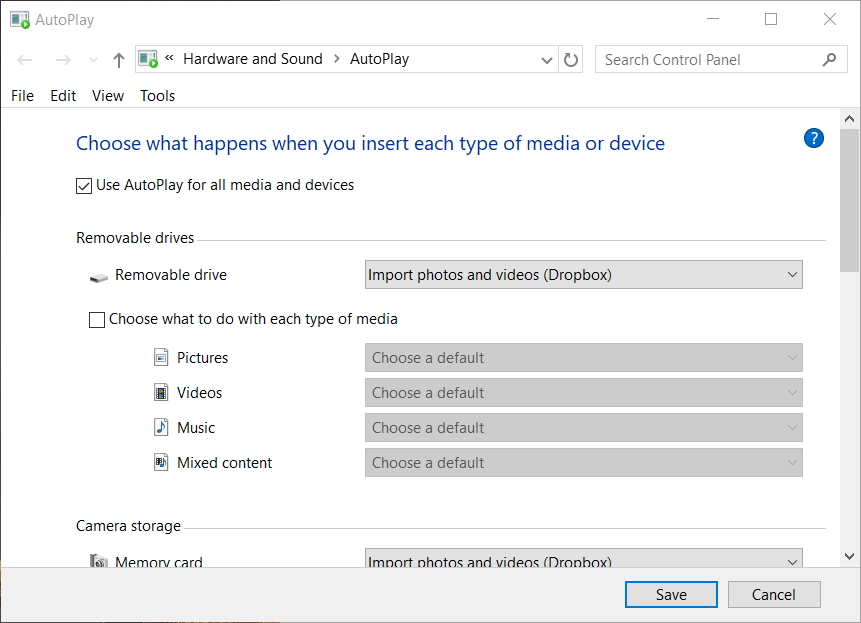
- Επίλεξε το Εισαγωγή φωτογραφιών και βίντεο(Dropbox) επιλογές στα αναπτυσσόμενα μενού Αφαιρούμενη μονάδα δίσκου και κάρτας μνήμης, εάν δεν έχουν επιλεγεί.
- Κάντε κλικ στο Σώσει κουμπί.
- Στη συνέχεια, τοποθετήστε μια κάρτα αποθήκευσης κάμερας ή ένα USB stick που περιλαμβάνει τις φωτογραφίες σας.
- Στη συνέχεια, θα ανοίξει ένα παράθυρο μεταφόρτωσης κάμερας.
- Επίλεξε το Ξεκινήστε την εισαγωγή κουμπί για να αποθηκεύσετε όλες τις φωτογραφίες στον χώρο αποθήκευσης της κάμερας ή στο USB stick στο Dropbox.
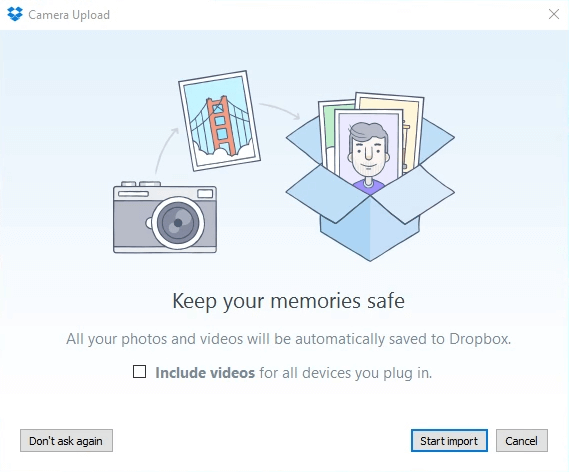
- Επίλεξε το Ξεκινήστε την εισαγωγή κουμπί για να αποθηκεύσετε όλες τις φωτογραφίες στον χώρο αποθήκευσης της κάμερας ή στο USB stick στο Dropbox.
- Στη συνέχεια, μπορείτε να αντιγράψετε τα αρχεία εικόνας Dropbox στη συλλογή φωτογραφιών Android με την εφαρμογή DB για κινητά.
- Μπορείτε επίσης να ενεργοποιήσετε τη μεταφόρτωση κάμερας στην εφαρμογή Dropbox Android πατώντας Ρυθμίσεις στο μενού αυτής της εφαρμογής, επιλέγοντας Μεταφόρτωση κάμερας, και γυρίζοντας το Μεταφορτώσεις κάμερας επιλογή ενεργοποιημένη.
- Στη συνέχεια, οι φωτογραφίες που λαμβάνονται με την κινητή συσκευή σας θα αποθηκεύονται αυτόματα στο Dropbox.
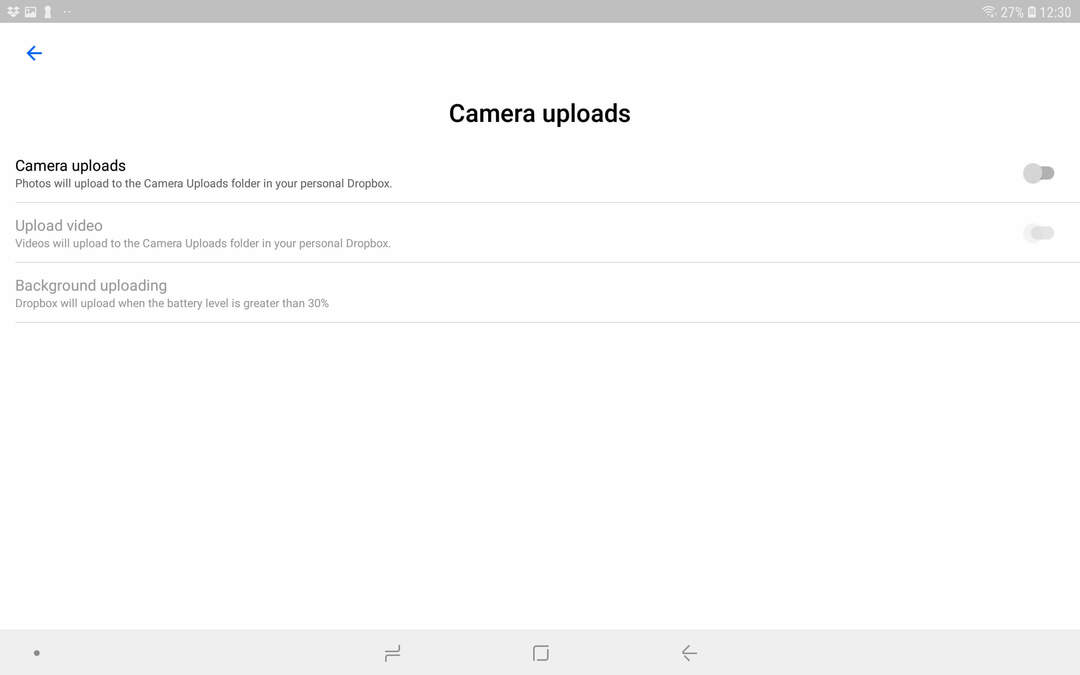
- Στη συνέχεια, οι φωτογραφίες που λαμβάνονται με την κινητή συσκευή σας θα αποθηκεύονται αυτόματα στο Dropbox.
Έτσι, μπορείτε να αντιγράψετε τις αγαπημένες σας φωτογραφίες απευθείας στα άλμπουμ της Συλλογής Android με το Dropbox. Είναι γρήγορο και εύκολο να μεταφέρετε φωτογραφίες από υπολογιστές με Windows, USB stick και χώρο αποθήκευσης κάμερας σε κινητά Android με την εφαρμογή Dropbox.
Συχνές Ερωτήσεις
Το Dropbox είναι μια υπηρεσία αποθήκευσης cloud που μπορεί να χρησιμοποιήσει ο καθένας, καθώς διαθέτει επίσης μια δωρεάν έκδοση που επισυνάπτεται σε αυτήν. Είναι στην πραγματικότητα μία από τις καλύτερες υπηρεσίες cloud storage στην αγορά.
Ναι, όλα τα δεδομένα που είναι αποθηκευμένα στο Dropbox είναι κρυπτογραφημένα και μόνο κάποιος με πρόσβαση στον λογαριασμό σας θα μπορεί ποτέ να μεταβεί στα αποθηκευμένα αρχεία σας. Ακόμα κι αν κάποιος έβγαζε τον λογαριασμό σας, υπάρχουν τρόποι με τους οποίους μπορείτε να προστατεύσετε με κωδικό πρόσβασης μεμονωμένους φακέλους dropbox.
Το Dropbox έρχεται επίσης με ένα δωρεάν μοντέλο, αν και είναι λίγο πιο περιορισμένο σε σύγκριση με τις πληρωμένες εκδόσεις.


